怎么把黑白的简笔画变成彩色的
1、第一步:按照下图所示,将需要变成彩色的简笔画在ps软件中打开。


2、第二步:选择“快速选择工具”,将工具调整至合适的大小,按住鼠标左键选中要更改颜色的区域。
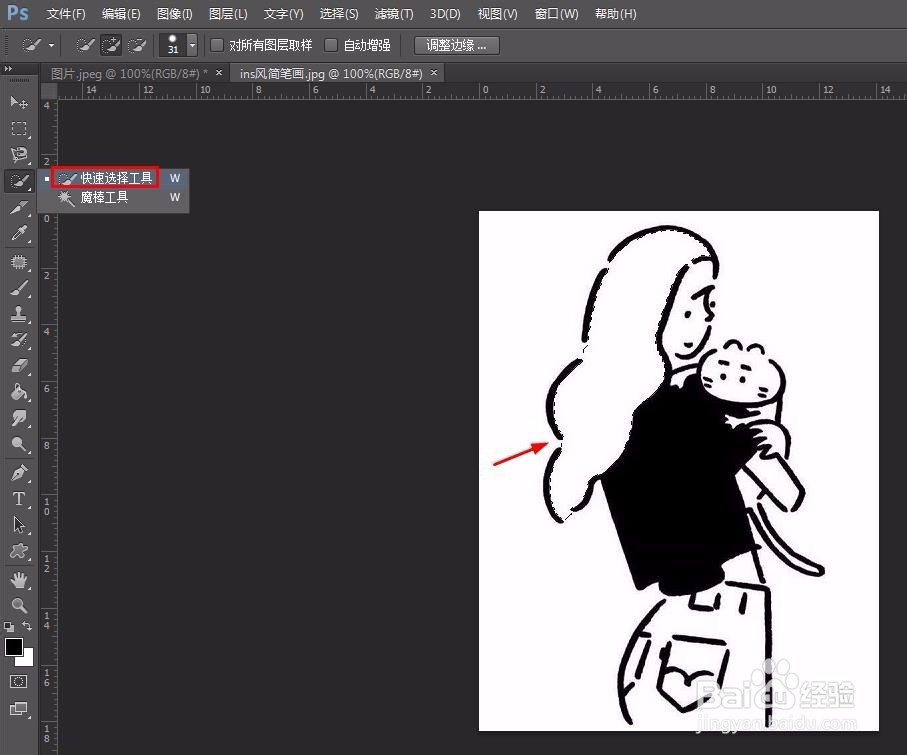
3、第三步:在选区中,单击鼠标右键选择“填充”选项。

4、第四步:在弹出的“填充”的对话框中,选择下拉菜单中的“颜色”。
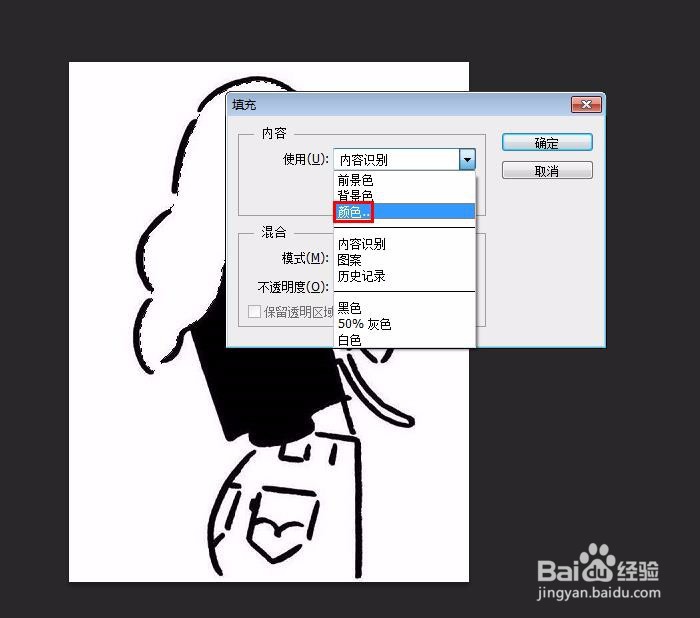
5、第五步:在拾色器中选择要填充的颜色,在填充对话框中单击“确定”按钮。

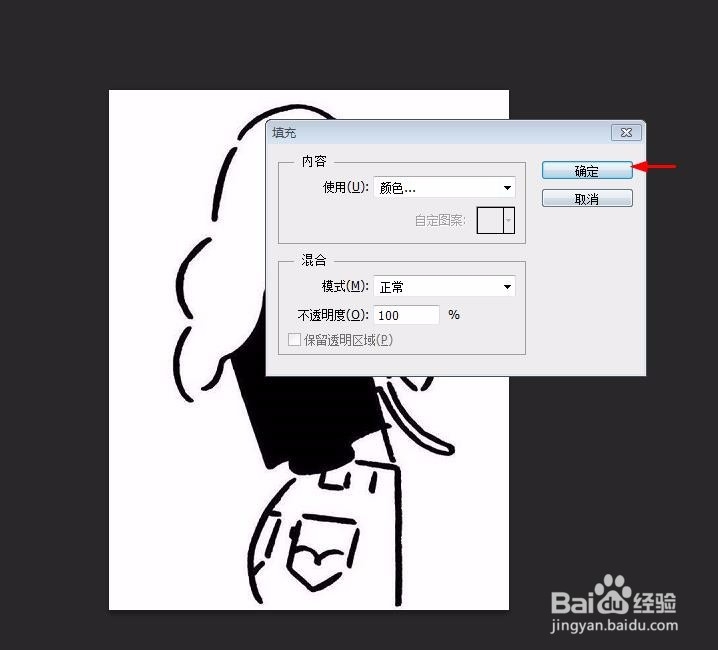
6、第六步:如下图所示,选区填充上所选颜色,按快捷键Ctrl+D键取消选区即可。

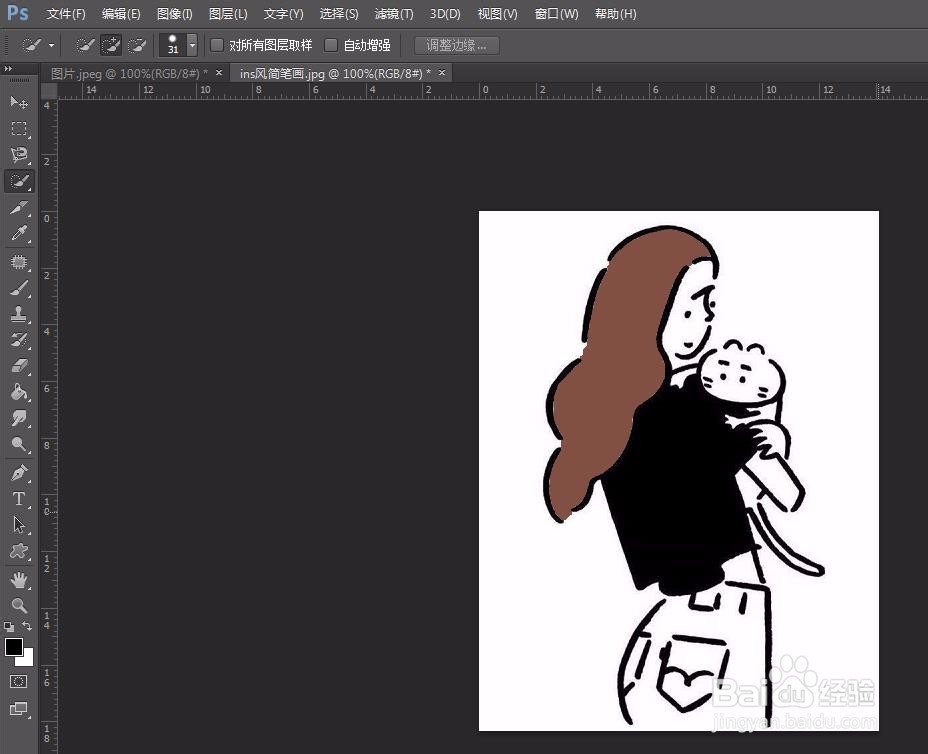
7、第七步:按照上面介绍的方法,给其他区域填充上颜色。
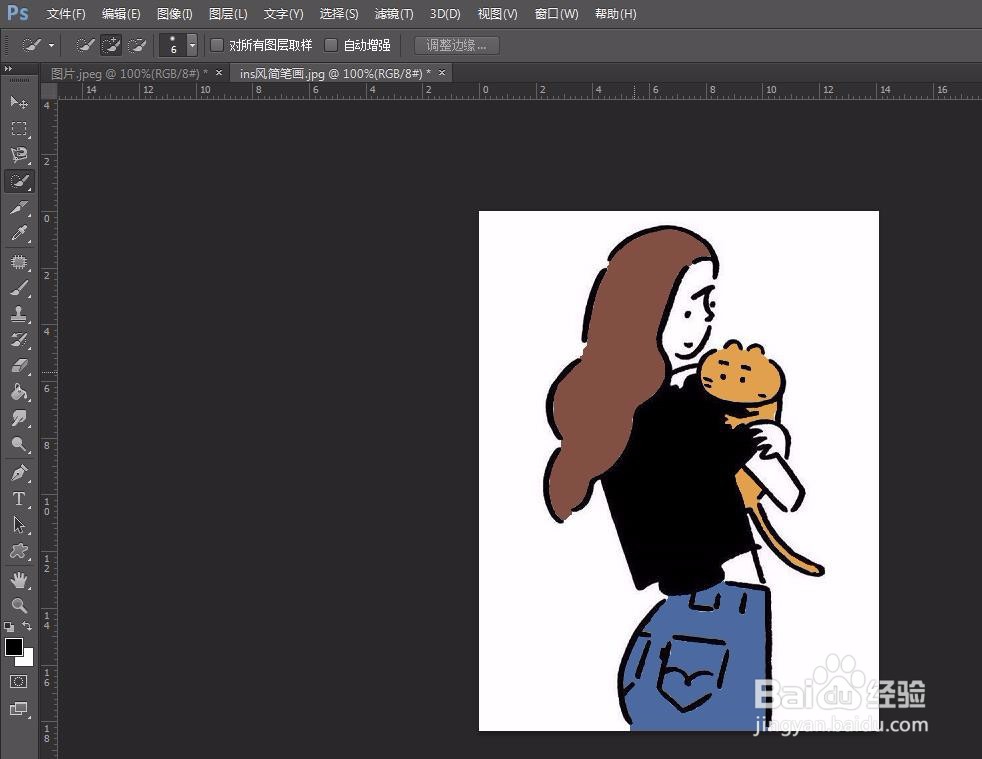
声明:本网站引用、摘录或转载内容仅供网站访问者交流或参考,不代表本站立场,如存在版权或非法内容,请联系站长删除,联系邮箱:site.kefu@qq.com。
阅读量:127
阅读量:132
阅读量:80
阅读量:150
阅读量:189